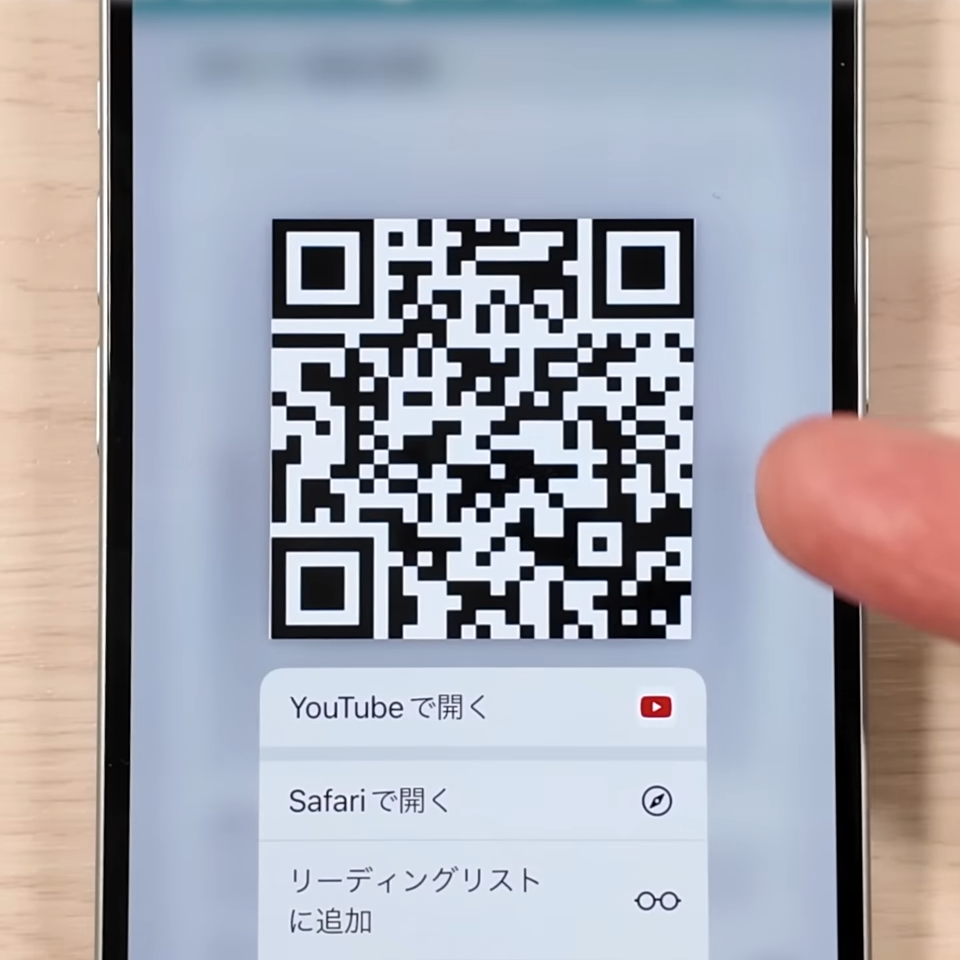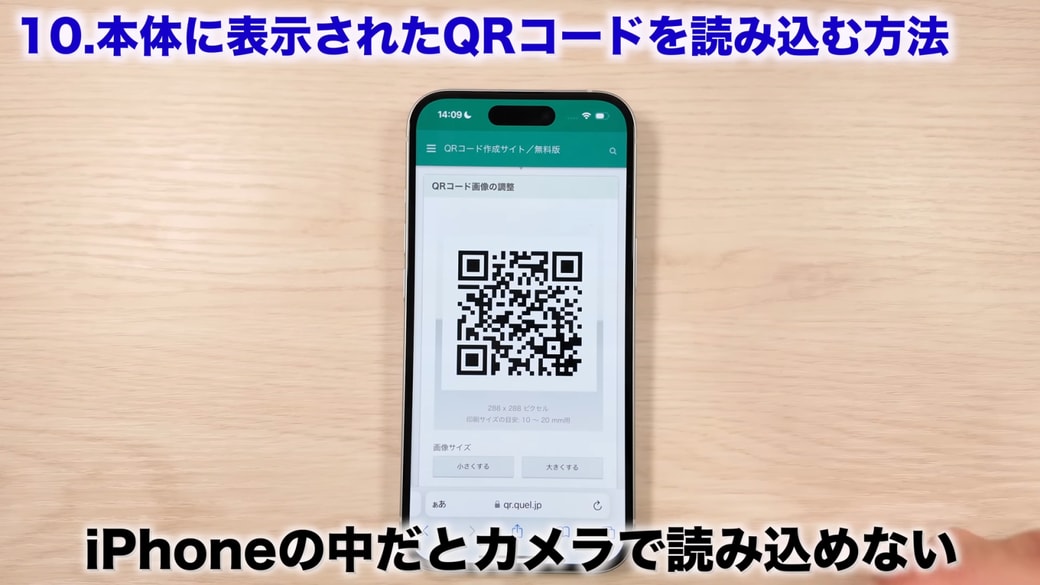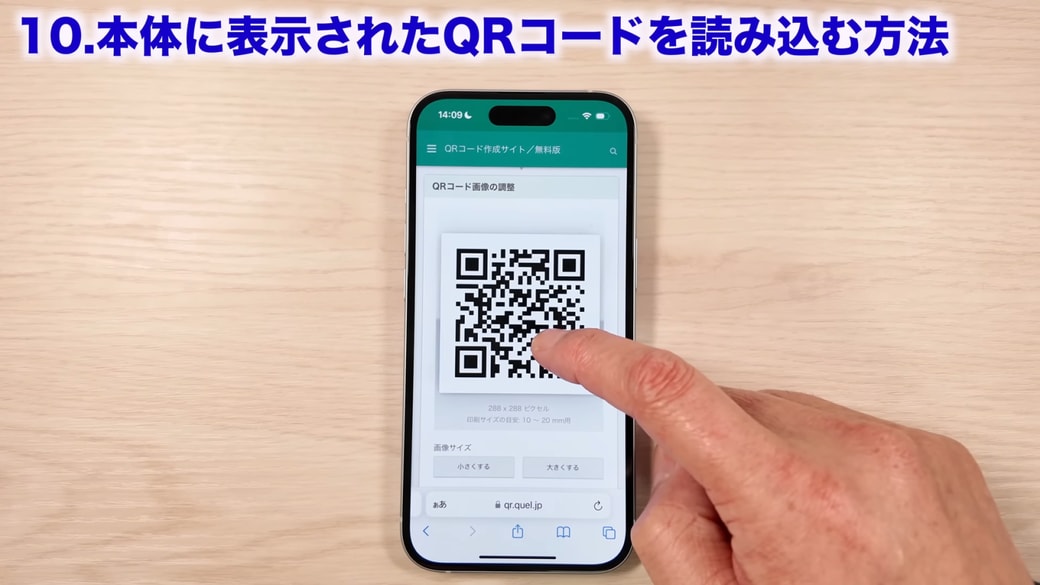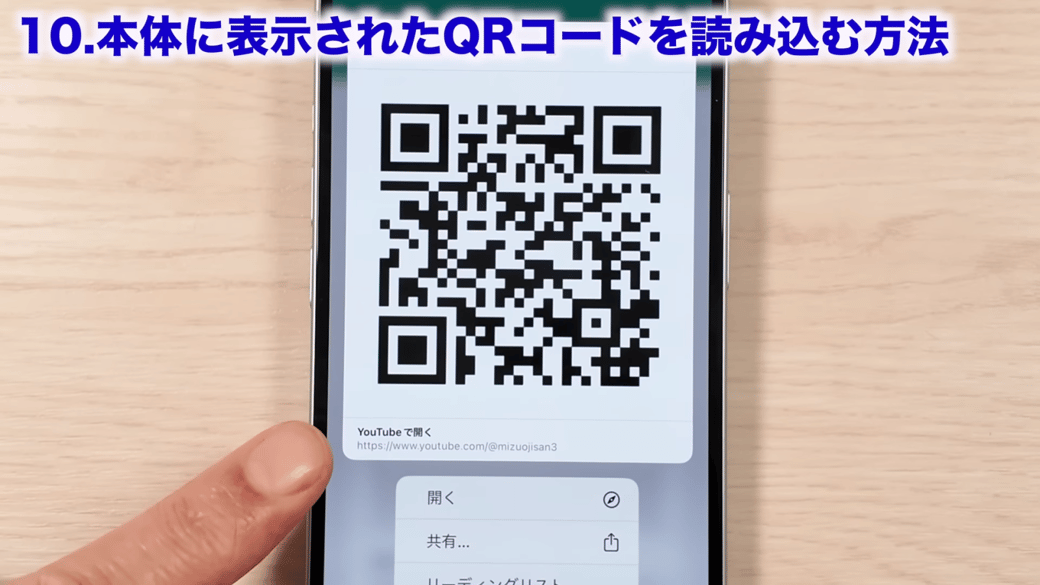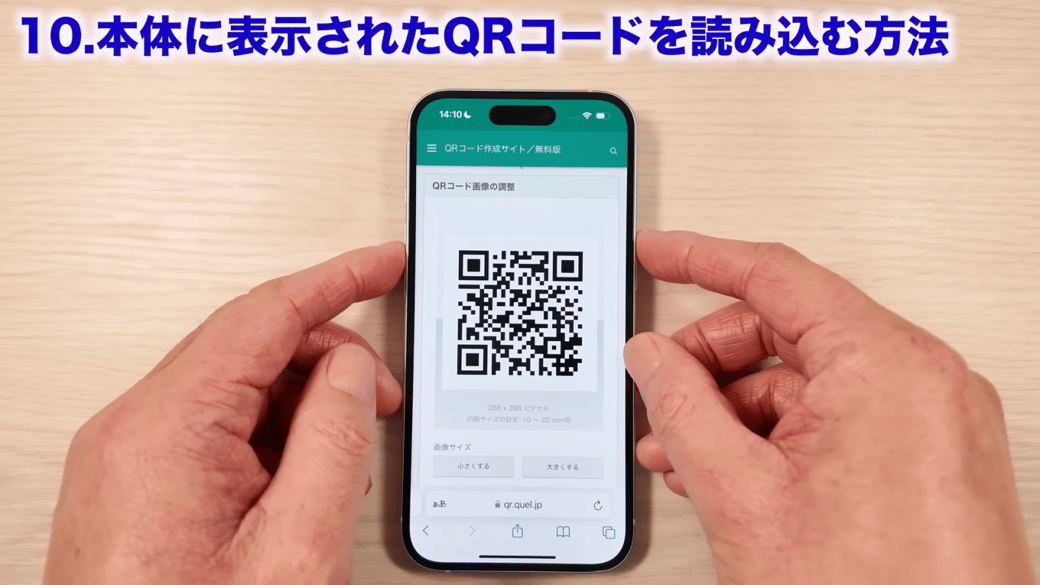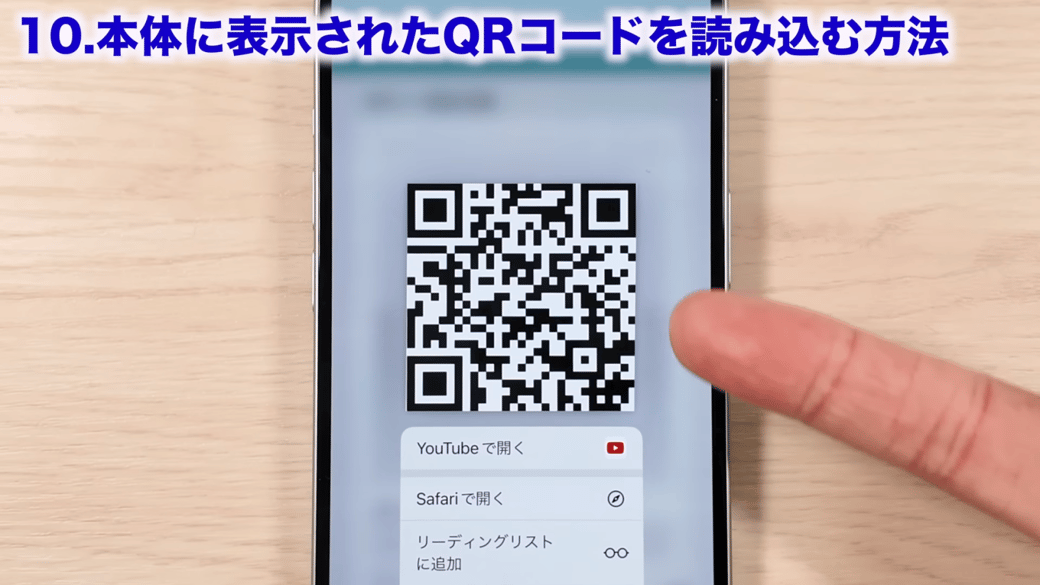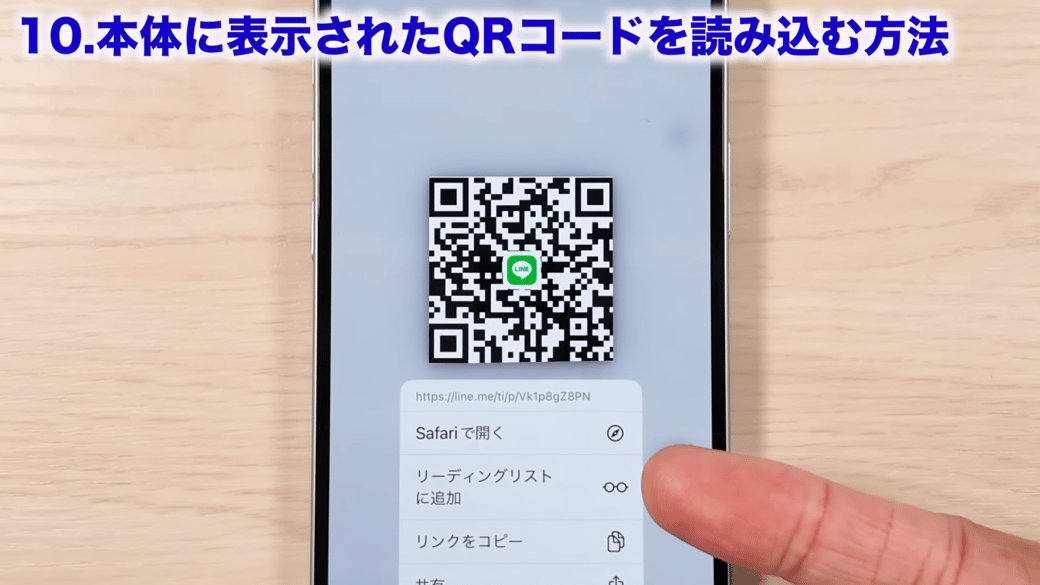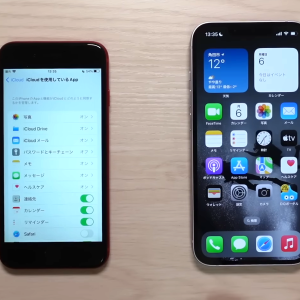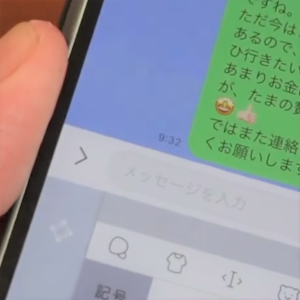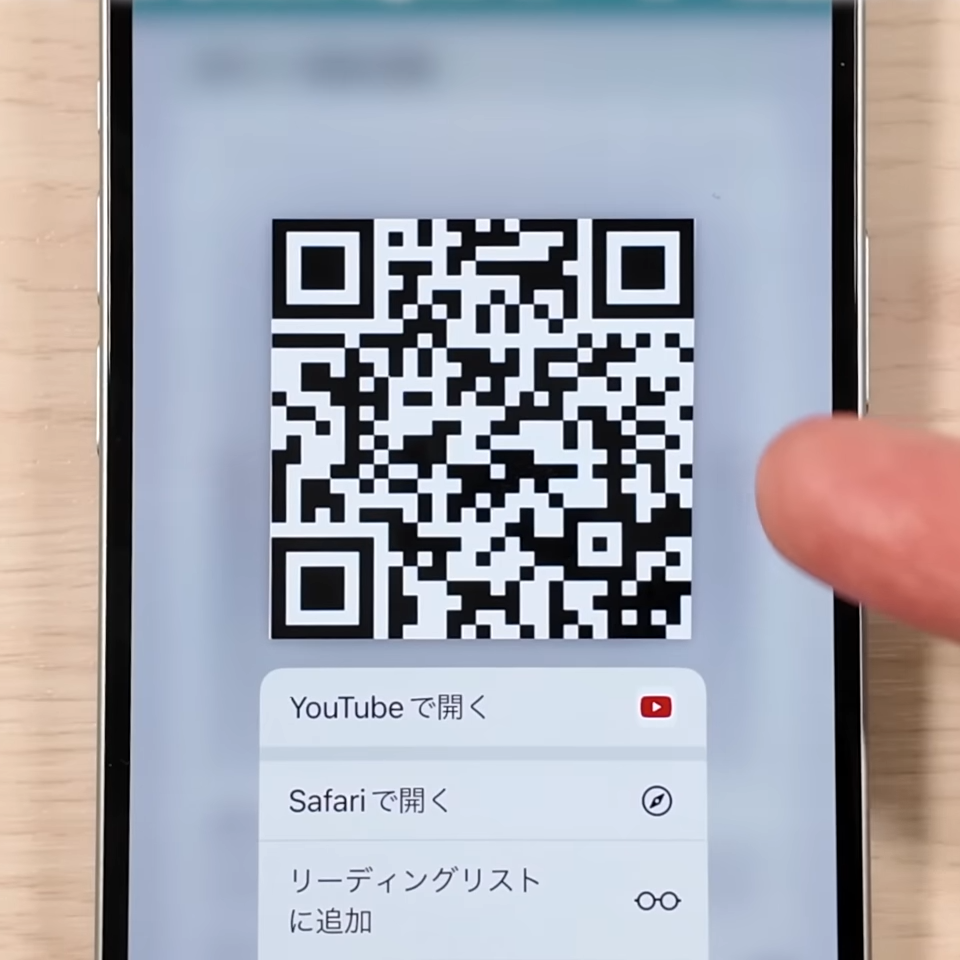教えてくれたのは……みずおじさん
システムエンジニアとして働いた経験を活かし、YouTube(みずおじさん)で主にiPhoneやiPad、MacなどのApple系端末やスマホの役立つ情報を発信中!
iPhoneには、まだ意外と知られていない機能がたくさん!
iPhoneには意外とまだ知られていない便利な機能がたくさんあります。さまざまな便利機能の中から、役立つものをピックアップ!
今回は「iPhoneの画面に表示されたQRコードを読み取る方法」をご紹介します。
※基本的には、ほとんどのiPhoneであれば可能な機能です。もしできない場合は、最新のiOS17以上にアップデートしてからおこなってください。画像では、iOS17.4.1の状態の「iPhone15」を使用して解説します。
iPhoneの画面に表示されたQRコードを読み取る方法
iPhoneにQRコードが表示されたときによく起こるのが、“使っているiPhoneのカメラでは読み取れない問題”。以前はiPadなどの他のデバイスを使用して読み取る必要がありましたが、現在はiPhoneだけで完結できるようになりました。
Safari内で表示されたQRコードを読み取る場合と、Safari以外(アプリなど)で表示された場合の読み取り方をご紹介します。どちらも、とても簡単な方法です。
読み取り方
【1.Safariで出た場合】QRコードの部分を長押しするだけでOKです。
「開く」をタップすると、QRコードのURLにすぐに移動できます。
【2.Safariではない場合】アプリなどでQRコードが表示されたときには、サイドボタンと音量を上げるボタンを同時に押してスクリーンショットを撮って写真を保存します。
スクリーンショットで撮った写真を開き、長押しします。
長押しすると、QRコードだけが切り取られて表示されます。「YouTubeで開く」「Safariで開く」など、必要な部分をタップするとURLに移動できます。
みなさんがよく使うQRコードのひとつ、LINEのマイQRコードの場合も簡単です。「Safariで開く」をタップすると、このままLINEが起動して友だち追加までスムーズに進めますよ。
iPhoneだけで完結する「QRコードの読み取り方」を知っていると便利です。ぜひ試してみてくださいね!
▼詳しい操作方法は動画でも確認できます。
※こちらの記事は元動画の提供者さまより許可を得て作成しております。
※QRコードは株式会社デンソーウェーブの登録商標です。